
| ファームウェアパラメータ書き換えソフトの使い方 |
| まずファーム書き換えソフトを起動させます。 この絵柄のアイコンをダブルクリックしてください。 ソフトが起動します。 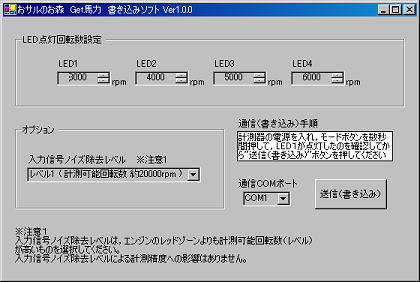 |
| LEDの点灯回転数を変更する |
計測器の回転数確認用LED1〜4の点灯回転数を100rpm単位で変更できます。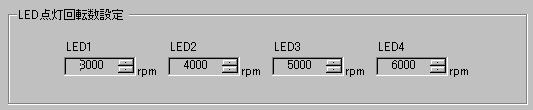 |
| ノイズ除去レベルを変更する |
センサーに入力されるノイズ分をカットするときに指定します。ノイズ除去レベルを上げるほどノイズの影響を受けなくなりますが、計測できる最高回転数が低くなります。通常レベル1でOKです。ちなみにこのオプションは、スパークノイズを計測していた試作器の時の名残で、センシング方式を変えた現行器ではあまり意味をなしません。とりあえずお守り的に残したという感じです^^。 |
| 計測器のファームウェアパラメータを書き換える |
計測器とPCを接続します。接続したシリアルポート(COM)番号をこのソフトに設定します。 次に計測器を通信モードで起動します。通信モードの起動は、計測器の”START BUTTON”を押し続けながら”POWER SWITCH”をONにします。通信モードになるとLED1が点灯します。 次に”送信(書き込み)”ボタンをクリックします。書き込みに成功すると、計測器のLED2が点滅します。書き込みが終わったら、計測器の”POWER SWITCH”をOFFにしてください。 ※書き込みに失敗してもファームウェアは壊れませんので、計測器の電源を切ってから(”POWER SWITCH”をOFF)リトライしてください。 |